Google Sheets: Tee avattava luettelo

Google Sheetsissä on pitkä lista hyödyllisiä ominaisuuksia – voit saavuttaa niillä kymmeniä asioita, joista vähäisin on kätevä avattava valikko.
Google Sheets on erinomainen vaihtoehto Microsoft Excelille. Jotkut meistä jopa kokevat sen olevan parempi. Se on paljon intuitiivisempi. Asioita on helpompi löytää ja tehdä ilman, että sinun tarvitsee aina pysähtyä etsimään asioita.
Tästä huolimatta Google Sheetsissä on joitain asioita, joita voi olla aluksi hieman vaikea selvittää. Tämä pätee lähes kaikkiin ohjelmistoihin riippumatta siitä, kuka valmistaja on.
Kun työskentelin äskettäin Sheetsissä, onnistuin jotenkin piilottamaan pari riviä edes ymmärtämättä tehneeni niin. Sanon edelleen, että kissani teki sen puolestani, kun olin ulkona ja kannettavani istui auki pöydällä. Kuitenkin tapahtui, en voinut keksiä, kuinka saisin ne takaisin. Kun tein niin, päätin, että muut voivat hyötyä siitä, mitä olin löytänyt.
Piilota tietyt rivit napsauttamalla hiiren oikealla painikkeella rivin numeroa kokonaan vasemmalla ja valitsemalla Piilota rivi. Jos sinun on piilotettava useita rivejä samanaikaisesti, pidä "Vaihto" -näppäintä painettuna ja napsauta alimman (viimeisen) rivin, jonka haluat piilottaa. Napsauta nyt hiiren kakkospainikkeella ja valitse Piilota rivit…” (Valitsemiesi rivien numerot näkyvät valintaikkunassa.)
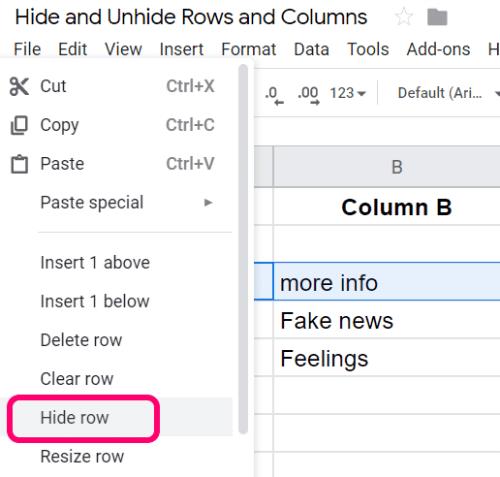
Rivi katoaa välittömästi, ja Sheets jättää taakseen nuolimerkit, jotka muistuttavat, että rivi puuttuu.
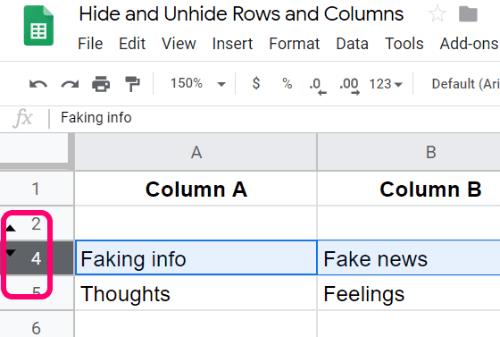
Voit piilottaa sarakkeen noudattamalla samaa prosessia. Napsauta hiiren kakkospainikkeella saraketta, jota et halua nähdä, ja valitse "Piilota sarake". Jälleen, jos haluat piilottaa useita sarakkeita, pidä "Shift" -näppäintä painettuna ja napsauta sitten oikealla olevaa kauimmaista saraketta, jonka haluat piilottaa. Napsauta nyt hiiren kakkospainikkeella ja valitse Piilota sarakkeet…” (Valitsemiesi sarakkeiden numerot näkyvät valintaikkunassa.)
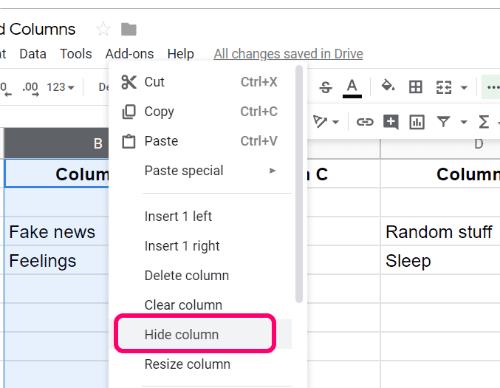
Jälleen Google jättää taakseen merkkejä, jotka näyttävät ja muistuttavat sinua, että siellä pitäisi olla toinen sarake.
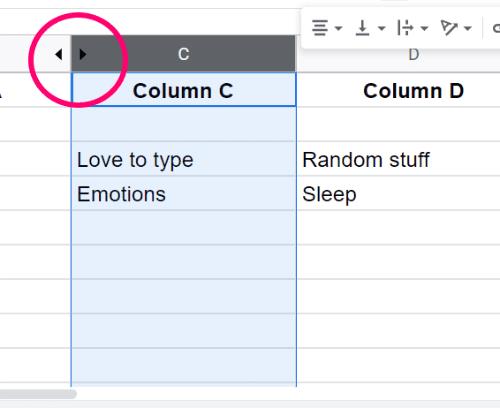
Piilottamasi asiat eivät ole kadonneet – tieto on edelleen olemassa… joten paljastakaamme ne nyt.
Voit tuoda rivin tai sarakkeen näkyviin Sheetsissä napsauttamalla jäljessä olevia nuolia, kuten yllä olevissa kuvakaappauksissa näkyy. Taianomaisesti piilotetut asiat on nyt palautettu.
Mitä muita kysymyksiä tai hämmennystä sinulla on Sheets-työskentelyssä?
Google Sheetsissä on pitkä lista hyödyllisiä ominaisuuksia – voit saavuttaa niillä kymmeniä asioita, joista vähäisin on kätevä avattava valikko.
Opi ottamaan oikeinkirjoituksen tarkistus käyttöön Google Sheetsissa tai lisäämään sanoja sanakirjaan.
Jos joudut säännöllisesti käsittelemään numerolistoja, näiden tylsien luetteloiden katsominen voi saada sinut käsiksi. Ehkä töissä sinulla ei ole muuta vaihtoehtoa kuin käsitellä Google Sheetsia, jolloin voit lisätä näyttäviä kaavioita laskentataulukoihisi. Käytä vain tätä opasta ja opi kuinka se toimii.
Google Sheets on loistava vaihtoehto kalliille tuottavuusohjelmille, kuten Excel – Sheets tarjoaa paljon samoja toimintoja, vaikka se on järjestetty
Mitä tulee tuottavuusohjelmistoihin, harvat asiat ovat yhtä monipuolisia ja hyödyllisiä kuin Microsoft Office Suite… tai Google Productivity Suite. Siitä huolimatta
Google Sheets tarjoaa suurimman osan, elleivät kaikki, Office Excelin vaihtoehdoista – tämä sisältää toimintoja, kuten numeroiden pyöristyksen. Jos haluat pyöristää
Jos Google Sheets ei lataudu tai ei avaa asiakirjoja, voit ratkaista ongelman tämän vianetsintäoppaan avulla.
Flashcardit ovat upeita opiskeluvälineitä, kuten myös niiden virtuaaliset vastineet. Koska Google Docs on täydellinen ilmainen vaihtoehto maksullisille Office-työkaluille
Yleensä laskentataulukossa on yksi tekstirivi, yksi tieto solua kohden. Olivatpa tiedot mitä tahansa – määrä, päivämäärä, mitä tahansa.
Hallitse Google Sheets -sovellus oppimalla piilottamaan ja näyttämään sarakkeita.
Suosittu taulukkolaskentaohjelma Google Sheets voi tehdä paljon hienoja asioita, mutta kaikkia toimintoja ja kaikkia vaihtoehtoja ei ole helppo löytää. Tämä valitettavasti sisältää
Asettamalla muokkausoikeudet Google Sheetsissä voit estää muita käyttäjiä tekemästä luvattomia muutoksia tiedostoosi. Muutos voidaan tehdä Hallitse, kuka voi tai ei voi muokata taulukkoa Google Sheetsissa näiden vaiheiden avulla.
Jos haluat lähettää Google Sheets -asiakirjan jollekin, voit mielellään jakaa taulukon hänen kanssaan, mutta tämä ei toimi kaikissa tapauksissa. Saat Opi muuttamaan Google Sheets -laskentataulukko nopeasti PDF-tiedostoksi näiden vaiheiden avulla.
Google Sheets on loistava työkalu tietojen seuraamiseen ja myös niiden visualisointiin. Kaaviot, kaaviot ja paljon muuta – Googlen ilmaisen online-palvelun ansiosta
Google Drive on pilvipohjainen tallennusjärjestelmä, jonka avulla voit tallentaa jopa 15 Gt dataa verkossa. Joitakin Google Driven ominaisuuksia ovat: 1. Lataa
Google Sheetsin ainutlaatuinen toiminto voi olla erittäin hyödyllinen – kun sitä käytetään luetteloon, jossa on useita toistuvia merkintöjä, se tarjoaa toisen luettelon, joka vain
Mikä voi olla ärsyttävämpää kuin Google Sheets näyttää tyhjän arkin juuri silloin, kun sinun täytyy nopeasti tarkastella ja tarkistaa tärkeä asiakirja, jota olit
Jos et voi tulostaa Google Sheets -asiakirjoja, sinun on ehkä suoritettava vianmääritys sekä selaimen että tulostimen kanssa.
Google Sheets ei tue vesileimatoimintoa – jos haluat lisätä vesileiman Google Sheetsiin, sinun on käytettävä vähän kiertotapaa
Google Sheets -laskentataulukoita ei ole aina helppo katsoa – loputtomat tietue- ja datarivit voivat olla hämmentävää katsoa, mutta on olemassa tapoja tehdä se
Voit löytää useita laajennuksia Gmailille, jotta sähköpostinhallintasi olisi tuottavampaa. Tässä ovat parhaat Gmail Chrome -laajennukset.
Aseta Chrome tyhjentämään evästeet poistuttaessa parantaaksesi tietoturvaa poistamalla evästeet heti, kun suljet kaikki selainikkunat. Tässä on kuinka se tehdään.
Oikean maksukortin etsiminen taskustasi tai lompakostasi voi olla todellinen vaiva. Viime vuosina useat yritykset ovat kehittäneet ja lanseeranneet lähimaksuratkaisuja.
Muuta minkä tahansa videon nopeutta Android-laitteellasi ilmaisella hyödyllisellä sovelluksella. Lisää sekä hidastustoiminto että nopeasti eteenpäin -efekti samaan videoon.
Aseta ajastimia Android-sovelluksiin ja pidä käytön hallinta erityisesti silloin, kun sinulla on tärkeitä töitä tehtävänä.
Facebook-kaverisi voivat nähdä kaikki kommentit, joita kirjoitat julkisille julkaisuilla. Facebookin kommentit eivät sisällä yksittäisiä yksityisyysasetuksia.
Kun kuulet sanan evästeet, saatat ajatella suklaahippuevästeitä. Mutta on myös evästeitä, joita löydät selaimista, jotka auttavat sinua saamaan sujuvan selailukokemuksen. Tässä artikkelissa kerrotaan, kuinka voit konfiguroida evästeasetuksia Opera-selaimessa Androidille.
Tyhjennä sovelluksen lataushistoria Google Playssa saadaksesi uuden alun. Tässä ovat aloittelijaystävälliset vaiheet, joita seurata.
Jos USB-äänet ilmenevät ilman syytä, on olemassa muutamia menetelmiä, joilla voit päästä eroon tästä kummallisesta laitteiden katkaisuääneistä.
Katso, mitä vaiheita sinun tulee seurata poistaaksesi Google Assistant käytöstä nopeasti rauhoittuaksesi. Tunne itsesi vähemmän vakoilluksi ja poista Google Assistant käytöstä.



























